告诉你台式电脑如何设置用户名和密码
分类:windows8教程 发布时间:2019-02-14 09:09:00
电脑是根据指令进行数据处理的电子设备,已渗透到各行各业,是现在社会发展不可或缺的重要工具。下面, 我要给大家讲的是台式电脑如何设置用户名和密码,有需要就一起来了解一下吧
为了保护电脑内的数据安全,很多小伙伴都会给电脑设置开机密码,有些小伙伴就想更改一下用户名再创建密码,可是不是如何操作,对此,我给大家整理了电脑设置用户名和密码的详细步骤
1、打开开始菜单,点击控制面板
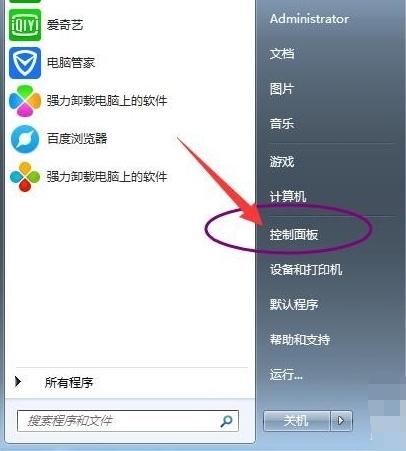
设置用户名和密码电脑图解1
2、将右上角的查看方式改为大图标,点击用户账户
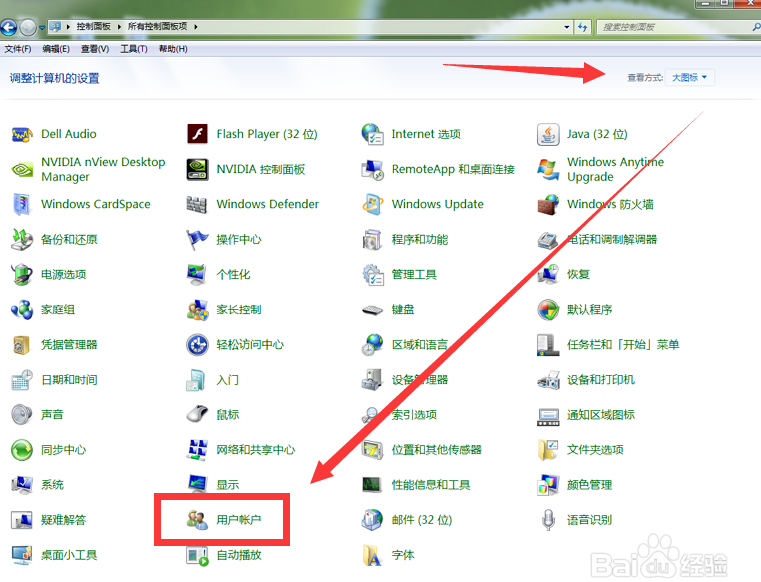
设置用户名和密码电脑图解2
3、选择要更改名称的用户账号
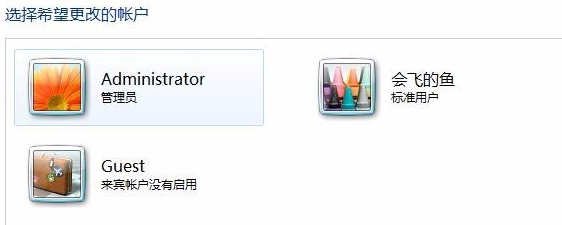
电脑电脑图解3
4、点击更改账户名称
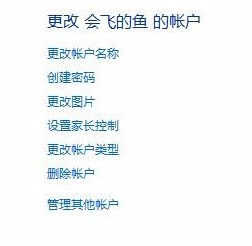
台式电脑电脑图解4
5、输入用户名称并点击更改名称就可以了。
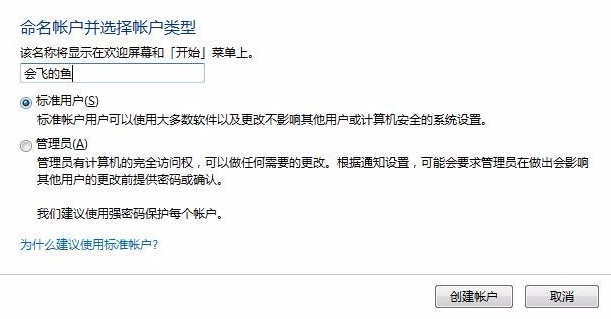
电脑电脑图解5
6、点击创建密码
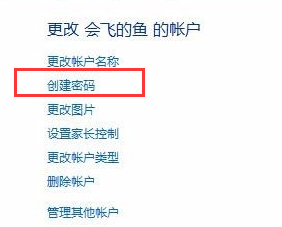
电脑电脑图解6
7、输入新密码并点击创建密码就OK啦。
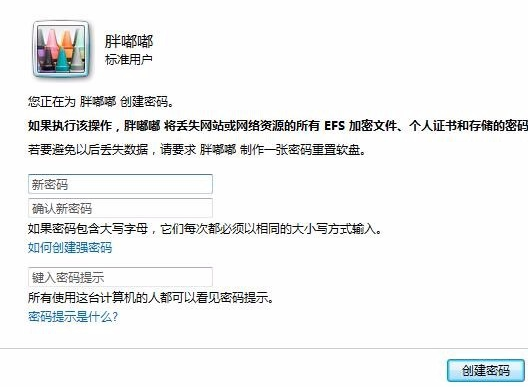
电脑电脑图解7
以上就是台式电脑设置用户名和密码的方法了,你学会了吗?






 立即下载
立即下载







 魔法猪一健重装系统win10
魔法猪一健重装系统win10
 装机吧重装系统win10
装机吧重装系统win10
 系统之家一键重装
系统之家一键重装
 小白重装win10
小白重装win10
 杜特门窗管家 v1.2.31 官方版 - 专业的门窗管理工具,提升您的家居安全
杜特门窗管家 v1.2.31 官方版 - 专业的门窗管理工具,提升您的家居安全 免费下载DreamPlan(房屋设计软件) v6.80,打造梦想家园
免费下载DreamPlan(房屋设计软件) v6.80,打造梦想家园 全新升级!门窗天使 v2021官方版,保护您的家居安全
全新升级!门窗天使 v2021官方版,保护您的家居安全 创想3D家居设计 v2.0.0全新升级版,打造您的梦想家居
创想3D家居设计 v2.0.0全新升级版,打造您的梦想家居 全新升级!三维家3D云设计软件v2.2.0,打造您的梦想家园!
全新升级!三维家3D云设计软件v2.2.0,打造您的梦想家园! 全新升级!Sweet Home 3D官方版v7.0.2,打造梦想家园的室内装潢设计软件
全新升级!Sweet Home 3D官方版v7.0.2,打造梦想家园的室内装潢设计软件 优化后的标题
优化后的标题 最新版躺平设
最新版躺平设 每平每屋设计
每平每屋设计 [pCon planne
[pCon planne Ehome室内设
Ehome室内设 家居设计软件
家居设计软件 微信公众号
微信公众号

 抖音号
抖音号

 联系我们
联系我们
 常见问题
常见问题



